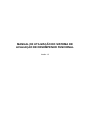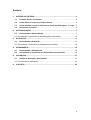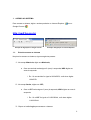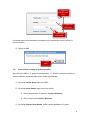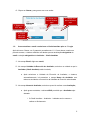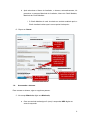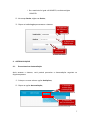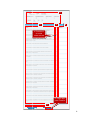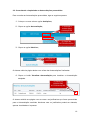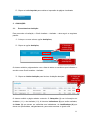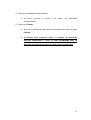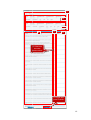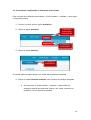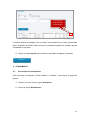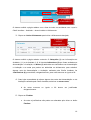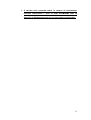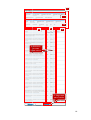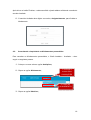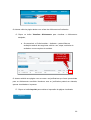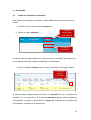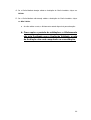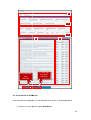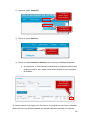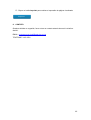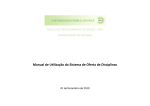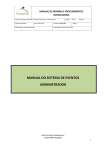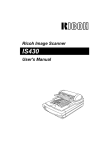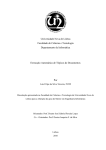Download Manual de Utilização do SADF V1.3 Divulgação
Transcript
MANUAL DE UTILIZAÇÃO DO SISTEMA DE AVALIAÇÃO DE DESEMPENHO FUNCIONAL Versão 1.3 Sumário 1. 2. ACESSO AO SISTEMA ........................................................................................ 3 1.1. Primeiro acesso ao sistema ......................................................................... 3 1.2. Como alterar a senha no primeiro acesso .................................................. 4 1.3. Como atualizar o email e selecionar o Chefe Imediato após o 1º Login ... 5 1.4. Acessando o sistema ................................................................................... 6 AUTOAVALIAÇÃO ............................................................................................... 7 2.1. Preenchendo a Autoavaliação ..................................................................... 7 2.2. Consultando e imprimindo as Autoavaliações preenchidas .............................. 10 3. AVALIAÇÃO ....................................................................................................... 11 3.1. Preenchendo a Avaliação .......................................................................... 11 3.2. Consultando e Imprimindo as Avaliações preenchidas ..................................... 14 4. 5. ALINHAMENTO .................................................................................................. 15 4.1. Preenchendo o Alinhamento ..................................................................... 15 4.2. Consultando e imprimindo os Alinhamentos preenchidos ..................... 19 VALIDAÇÃO ....................................................................................................... 21 5.1. Validar as Avaliações preenchidas ........................................................... 21 5.2. Consultando as Validações .............................................................................. 23 6. CONTATO ........................................................................................................... 25 2 1. ACESSO AO SISTEMA Para acessar o sistema, digite o endereço abaixo no Internet Explorer Google Chrome ou no : http://sadf.ba.gov.br Exemplo de digitação no Google Chrome 1.1. Exemplo de digitação no Internet Explorer Primeiro acesso ao sistema No primeiro acesso ao sistema, siga os seguintes passos: 1º. No campo Matrícula, digite sua Matrícula; a. Caso a matrícula tenha algum 0 (zero) à esquerda, NÃO digitar os zeros à esquerda. i. Ex.: Se a matrícula for igual a 012345678, você deve digitar 12345678. 2º. No campo Senha, digite seu CPF; a. Caso o CPF tenha algum 0 (zero) à esquerda, NÃO digitar os zeros à esquerda. i. Ex.: Se o CPF for igual a 01122233344, você deve digitar 1122233344. 3º. Clique no botão Login para acessar o sistema. 3 1º Digite sua MATRÍCULA aqui. 2º Digite seu CPF aqui. 3º Clique aqui para entrar O sistema exibirá a janela abaixo informando que é necessário trocar a senha no primeiro acesso. 4º. Clique em OK 4º Clique aqui 1.2. Como alterar a senha no primeiro acesso Após clicar em OK, no 4º passo do procedimento 1.1. Primeiro acesso ao sistema; o sistema exibirá a tela abaixo para que a senha seja alterada: 1º. No campo Senha Atual, digite seu CPF; 2º. No campo Nova Senha, digite uma nova senha; a. Esse campo aceita, no máximo, 8 (oito) caracteres; b. Esse campo aceita Letras e Números. 3º. No campo Repetir Nova Senha, repita a senha digitada no 2º passo; 4 4º. Clique em Gravar, para gravar sua nova senha. 2º Digite sua NOVA SENHA aqui ######### 1º Digite seu CPF aqui 3º Repita sua NOVA SENHA aqui 4º Clique aqui para GRAVAR 1.3. Como atualizar o email e selecionar o Chefe Imediato após o 1º Login Após clicar em Gravar, no 4º passo do procedimento 1.2. Como alterar a senha no primeiro acesso, o sistema exibirá a tela abaixo para a atualização obrigatória do email e seleção obrigatória do Avaliador – Chefe Imediato 1º. No campo Email, digite seu email; 2º. No campo Unidade de Exercício do Avaliador, selecione a unidade a qual o Avaliador (Chefe Imediato) está vinculado; a. Após selecionar a Unidade de Exercício do Avaliador, o sistema, automaticamente, irá preencher o campo Nome do Avaliador com todos os servidores em exercício da Unidade de Exercício selecionada. 3º. No campo Nome do Avaliador, selecione quem irá realizar a sua Avaliação; a. Após gravar os dados, o sistema NÃO permitirá que o Avaliador seja alterado. i. O Chefe Imediato – Avaliador – indicado será o mesmo a realizar o Alinhamento. 5 b. Após selecionar o Nome do Avaliador, o sistema, automaticamente, irá preencher os campos Matrícula do Avaliador, Nome do Chefe Mediato, Matrícula do Chefe Mediato. i. O Chefe Mediato só será vinculado ao servidor avaliado após o Chefe Imediato indicar qual o seu superior hierárquico. 4º. Clique em Gravar. ######## ################### ################### 1º Digite seu EMAIL aqui ################### ################### ################### ################### ################### 4º Clique aqui para GRAVAR 1.4. 2º Clique aqui para selecionar a UNIDADE DE VÍNCULO DO AVALIADOR 3º Clique aqui para seleciona o NOME DO AVALIADOR Acessando o sistema Para acessar o sistema, siga os seguintes passos: 1º. No campo Matrícula, digite sua Matrícula; a. Caso a matrícula tenha algum 0 (zero) à esquerda, NÃO digitar os zeros à esquerda. 6 i. Se a matrícula for igual a 012345678, você deve digitar 12345678. 2º. No campo Senha, digite sua Senha; 3º. Clique no botão Login para acessar o sistema. 1º Digite sua MATRÍCULA aqui. 2º Digite sua SENHA aqui. 3º Clique aqui para entrar 2. AUTOAVALIAÇÃO 2.1. Preenchendo a Autoavaliação Após acessar o sistema, você poderá preencher a Autoavaliação seguindo os seguintes passos: 1º. Coloque o mouse sobre a opção Avaliações; 2º. Clique na opção Autoavaliação; 1º Coloque o mouse sobre AVALIAÇÕES 2º Clique em AUTOAVALIAÇÃO 7 O sistema exibirá a página abaixo com a Autoavaliação a ser preenchida. 3º. Clique no botão Iniciar Autoavaliação; 3º Clique aqui para iniciar sua AUTOAVALIAÇÃO O sistema exibirá a página abaixo contendo: O Cabeçalho (1) com os dados do servidor que está realizando a Autoavaliação; A lista dos Indicadores (2) que serão avaliados; As Notas (3) que devem ser atribuídas aos indicadores da Autoavaliação; As Justificativas (4) que devem ser preenchidas, obrigatoriamente, para notas menores ou iguais a 69; A opção “Não desejo que meu chefe mediato valide a avaliação do meu chefe Imediato.” (5) que deve ser marcada se o servidor não deseja que o Chefe Mediato valide a Avaliação realizada pelo Chefe Imediato. 4º. Selecione as notas para cada indicador; a. As notas menores ou iguais a 69 devem ser justificadas obrigatoriamente. 5º. Clique em Finalizar. a. As notas e justificativas não podem ser alteradas após clicar no botão Finalizar. b. O servidor deve preencher todos os campos da Avaliação, conforme especificado, e clicar no botão Finalizar antes da data final da Avaliação para que as notas sejam consideradas. 8 1 3 2 4 4º Selecione as notas nessa coluna 5º Clique aqui para Finalizar Não desejo que meu chefe mediato valide minha avaliação. 5 9 2.2. Consultando e imprimindo as Autoavaliações preenchidas Para consultar as Autoavaliações preenchidas, siga os seguintes passos: 1º. Coloque o mouse sobre a opção Avaliações; 1º Coloque o mouse sobre AVALIAÇÕES 2º. Clique na opção Autoavaliação; 2º Clique em AUTOAVALIAÇÃO 3º. Clique na opção Histórico; 3º Clique em HISTÓRICO O sistema exibirá a página abaixo com a lista das Autoavaliações finalizadas. 4º. Clique no botão Visualizar Autoavaliação para visualizar a Autoavaliação desejada. 3º Clique em VISUALIZAR AUTOAVALIAÇÃO O sistema exibirá uma página com as notas e as justificativas que foram preenchidas para a Autoavaliação escolhida. Nenhuma nota ou justificativa poderá ser alterada, apenas visualizada ou impressa. 10 5º. Clique no botão Imprimir para realizar a impressão da página visualizada Imprimir 3. AVALIAÇÃO 3.1. Preenchendo a Avaliação Para preencher a Avaliação, o Chefe Imediato – Avaliador – deve seguir os seguintes passos: 1º. Coloque o mouse sobre a opção Avaliações; 2º. Clique na opção Avaliação; 1º Coloque o mouse sobre AVALIAÇÕES 2º Clique em AVALIAÇÃO O sistema exibirá a página abaixo com a lista de todos os servidores que indicaram o servidor como Chefe Imediato - Avaliador. 3º. Clique em Iniciar Avaliação para iniciar a Avaliação desejada. 3º Clique em INICIAR AVALIAÇÃO O sistema exibirá a página abaixo contendo: O Cabeçalho (1) com informações do Avaliador (1.1) e do Avaliado (1.2); A lista dos Indicadores (2) que serão avaliados; As Notas (3) que devem ser atribuídas aos indicadores; As Justificativas (4) que devem ser preenchidas, obrigatoriamente, para notas menores ou iguais a 69. 11 4º. Selecione as notas para cada indicador; a. As notas menores ou iguais a 69 devem ser justificadas obrigatoriamente 5º. Clique em Finalizar. b. As notas e justificativas não podem ser alteradas após clicar no botão Finalizar. c. O servidor deve preencher todos os campos da Avaliação, conforme especificado, e clicar no botão Finalizar antes da data final da Avaliação para que as notas sejam consideradas. 12 1 1.1 1.2 2 3 4 4º Selecione as notas nessa coluna 5º Clique aqui para Finalizar 13 3.2. Consultando e Imprimindo as Avaliações preenchidas Para consultar as Avaliações preenchidas, o Chefe Imediato – Avaliador – deve seguir os seguintes passos: 1º. Coloque o mouse sobre a opção Avaliações; 1º Coloque o mouse sobre AVALIAÇÕES 2º. Clique na opção Avaliação; 2º Clique em AVALIAÇÃO 3º. Clique na opção Histórico; 3º Clique em HISTÓRICO O sistema exibirá a página abaixo com a lista das Avaliações finalizadas. 4º. Clique no botão Visualizar Avaliação para visualizar a Avaliação desejada; a. Se necessário, o Chefe Imediato – Avaliador – poderá filtrar as avaliações através dos seguintes critérios: ano, etapa, matrícula do avaliado e nome completo do avaliado. 14 4º Clique em VISUALIZAR AVALIAÇÃO O sistema exibirá uma página com as notas e as justificativas que foram preenchidas para a Avaliação escolhida. Nenhuma nota ou justificativa poderá ser alterada, apenas visualizada ou impressa. 5º. Clique no botão Imprimir para realizar a impressão da página visualizada Imprimir 4. ALINHAMENTO 4.1. Preenchendo o Alinhamento Para preencher a Avaliação, o Chefe Imediato – Avaliador – deve seguir os seguintes passos: 1º. Coloque o mouse sobre a opção Avaliações; 2º. Clique na opção Alinhamento; 15 1º Coloque o mouse sobre AVALIAÇÕES 2º Clique em ALINHAMENTO O sistema exibirá a página abaixo com a lista de todos os servidores com o qual o Chefe Imediato – Avaliador – deverá realizar o Alinhamento. 3º. Clique em Iniciar Alinhamento para iniciar o Alinhamento desejado; 3º Clique em INICIAR ALINHAMENTO O sistema exibirá a página abaixo contendo: O Cabeçalho (1) com informações do Avaliador (1.1) e do Avaliado (1.2); A lista dos Indicadores (2) que foram avaliados na Autoavaliação e Avaliação; As Notas (3) atribuídas aos indicadores na Autoavaliação e Avaliação e as notas que podem ser atribuídas no alinhamento, para substituir alguma nota da Autoavaliação e Avaliação realizada pela Chefia Imediata; As Justificativas (4) preenchidas, obrigatoriamente, para notas menores ou iguais a 69. 4º. Caso haja necessidade de alterar alguma das notas da Autoavaliação ou da Avaliação realizada pela Chefia Imediata, selecione as novas notas; d. As notas menores ou iguais a 69 devem ser justificadas obrigatoriamente 5º. Clique em Finalizar e. As notas e justificativas não podem ser alteradas após clicar no botão Finalizar. 16 f. O servidor deve preencher todos os campos do Alinhamento, conforme especificado, e clicar no botão Finalizar antes da data final do Alinhamento para que as notas sejam consideradas. 17 1 1.1 1.2 2 3 4 4º Selecione as notas nessa coluna 5º Clique aqui para Finalizar 18 Após clicar no botão Finalizar, o sistema exibirá a janela abaixo solicitando a senha do servidor Avaliado. 6º. O servidor Avaliado deve digitar sua senha, obrigatoriamente, para finalizar o Alinhamento. 4.2. Consultando e imprimindo os Alinhamentos preenchidos Para consultar os Alinhamentos preenchidos, o Chefe Imediato – Avaliador – deve seguir os seguintes passos: 1º. Coloque o mouse sobre a opção Avaliações; 2º. Clique na opção Alinhamento; 1º Coloque o mouse sobre AVALIAÇÕES 2º Clique em ALINHAMENTO 3º. Clique na opção Histórico; 19 3º Clique em HISTÓRICO O sistema exibirá a página abaixo com a lista dos Alinhamentos finalizados. 4º. Clique no botão Visualizar Alinhamento para visualizar o Alinhamento desejado; a. Se necessário, o Chefe Imediato – Avaliador – poderá filtrar as avaliações através dos seguintes critérios: ano, etapa, matrícula do avaliado e nome completo do avaliado. 4º Clique em VISUALIZAR ALINHAMENTO O sistema exibirá uma página com as notas e as justificativas que foram preenchidas para no Alinhamento escolhido. Nenhuma nota ou justificativa poderá ser alterada, apenas visualizada ou impressa. 5º. Clique no botão Imprimir para realizar a impressão da página visualizada Imprimir 20 5. VALIDAÇÃO 5.1. Validar as Avaliações preenchidas Para validar as avaliações preenchidas, o Chefe Mediato deve seguir os seguintes passos: 1º. Coloque o mouse sobre a opção Avaliações; 1º Coloque o mouse sobre AVALIAÇÕES 2º. Clique na opção Validação; 2º Clique em VALIDAÇÃO O sistema exibirá a página abaixo com a lista de todos os servidores que optaram por ter a Avaliação do Chefe Imediato validada pelo Chefe Mediato. 3º. Clique em Iniciar Validação para visualizar a Avaliação que deseja Validar; 3º Clique em INICIAR VALIDAÇÃO O sistema exibirá a página abaixo contendo: O Cabeçalho (1) com informações do Avaliador (1.1) e do Avaliado (1.2); A lista dos Indicadores (2) que foram avaliados na Autoavaliação, Avaliação e Alinhamento; As Notas (3) atribuídas aos indicadores na Autoavaliação, Avaliação e no Alinhamento; 21 4º. Se o Chefe Mediato deseja validar a Avaliação do Chefe Imediato, clique em Validar. 5º. Se o Chefe Mediato não deseja validar a Avaliação do Chefe Imediato, clique em Não Validar. a. Ao não validar a nota, o Alinhamento estará disponível para alteração. b. Caso expire o período de validação e o Alinhamento não seja finalizado nem a Avaliação Validada, a nota da Avaliação não será computada na consolidação. 22 1 1.1 1.2 2 3 5º Clique aqui para NÃO VALIDAR 4º Clique aqui para VALIDAR Não Validar Cancelar 5.2. Consultando as Validações Para consultar as validações, validações o Chefe Mediato deve seguir os seguintes passos: oloque o mouse sobre a opção Avaliações; 1º. Coloque 23 2º. Clique na opção Validação; 1º Coloque o mouse sobre AVALIAÇÕES 2º Clique em VALIDAÇÃO 3º. Clique na opção Histórico; 3º Clique em HISTÓRICO 4º. Clique no botão Visualizar Validação para visualizar a Validação desejada; a. Se necessário, o Chefe Mediato poderá filtrar as validações através dos seguintes critérios: ano, etapa, matrícula do avaliado e nome completo do avaliado. 4º Clique em VISUALIZAR ALINHAMENTO O sistema exibirá uma página com as notas e as justificativas que foram Validadas. Nenhuma nota ou justificativa poderá ser alterada, apenas visualizada ou impressa. 24 5º. Clique no botão Imprimir para realizar a impressão da página visualizada Imprimir 6. CONTATO Qualquer dúvida ou sugestão, favor entrar em contato através do email e telefone abaixo: EMAIL: [email protected] TELEFONE: 3115-3231 25